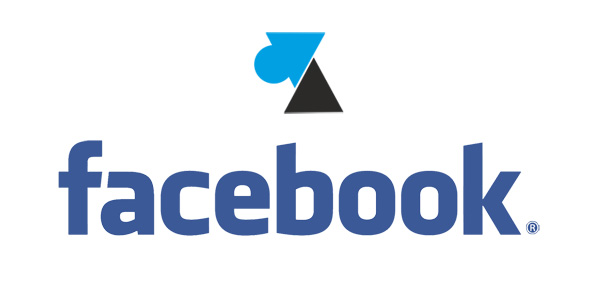
Comme d’autres réseaux sociaux, Facebook a la fâcheuse tendance d’envoyer des dizaines de notifications mail chaque jour. Que ce soit à la réception d’un message privé, l’invitation à un événement ou l’identification sur une photo, nombreuses sont les raisons qui conduisent le réseau social de Mark Zuckerberg à envoyer des courriels de notification à ses utilisateurs. De nombreux messages qui peuvent passer pour du spam selon la quantité reçue.
Parce que la quantité de messages peut devenir pénible à gérer ou parce qu’on consulte suffisamment souvent Facebook pour s’affranchir des notifications par mail, ce tutoriel explique comment désactiver les notifications Facebook reçues par e-mail. Pour cela, il sera nécessaire de passer par le site Facebook.com (sur ordinateur). L’application mobile de FB ne permet pas de gérer les notifications par courrier électronique, uniquement les notifications de l’application mobile.
Facebook web : désactiver les notifications mail
1. Se connecter à Facebook depuis le navigateur internet d’un ordinateur.
2. Dans la barre bleue du menu en haut de l’écran, cliquer sur la petite flèche à droite du point d’interrogation, lui-même à droite des demandes d’ajout, des messages et des notifications. Trouver ensuite « Paramètres » :
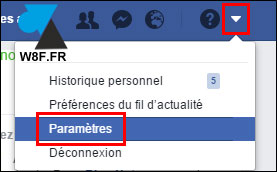
3. Dans le menu de gauche, cliquer sur « Notifications » :
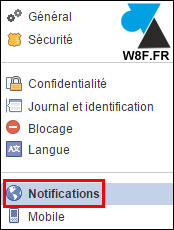
4. Cliquer sur la ligne « E-mail » pour modifier les paramètres de notification par courriel.
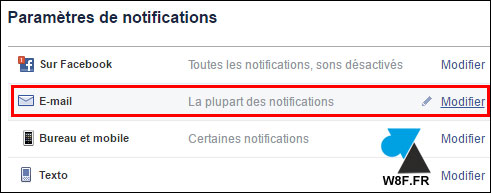
5. Choisir le type de notifications à recevoir par email :
- Toutes les notifications : recevoir toutes les notifications mail, comme aujourd’hui par défaut
- Notifications importantes vous concernant : désactiver tout sauf l’identification sur des photos ou si des amis publient sur votre mur
- Uniquement les notifications concernant votre compte, la sécurité et la confidentialité : le minimum en rapport avec la sécurité du compte Facebook
Dans cet exemple, nous choisissons de désactiver toutes les notifications mis à part celles qui concernent notre compte.
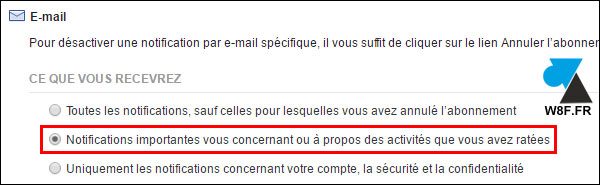
6. On peut aussi activer ou désactiver les notifications pour chaque type de requête :
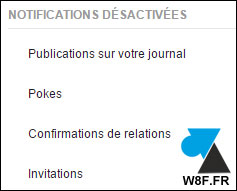
7. Les modifications s’appliquent immédiatement, il n’est pas nécessaire de les valider par un bouton OK.
C’en est donc fini des innombrables mails reçus de la part de Facebook !


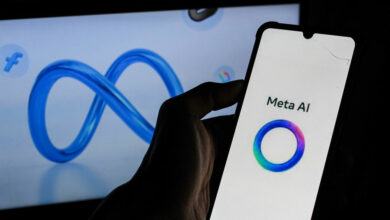
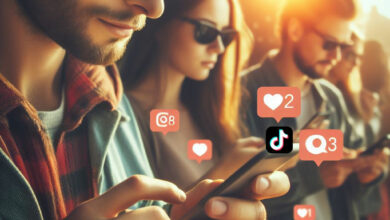
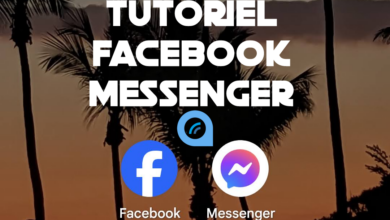

merci
comment arréter mon facebook